Matlab安装后的常见设置:配置编辑器和工作环境
发布时间: 2024-05-01 07:11:14 阅读量: 98 订阅数: 108 


TextEdit:简单的文本编辑器,如记事本-matlab开发
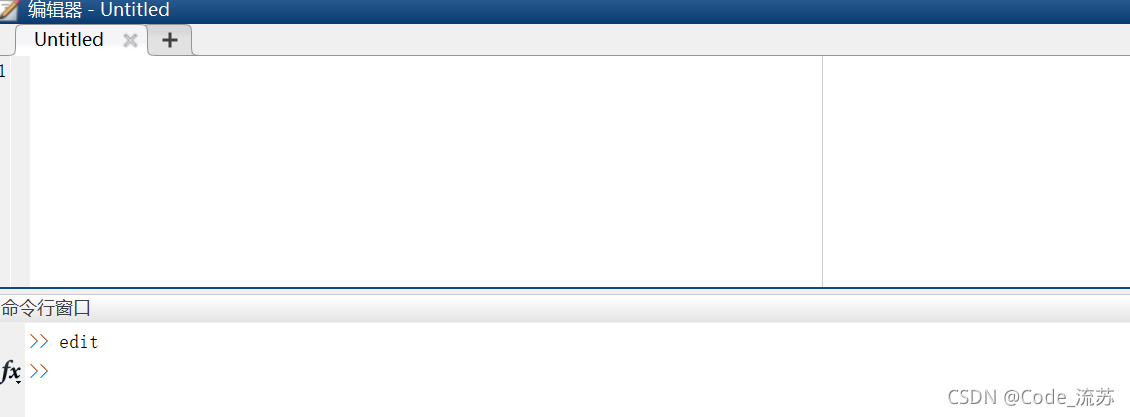
# 1. Matlab安装概述**
Matlab(Matrix Laboratory)是一款广泛应用于科学计算、数据分析和可视化的技术计算软件。它提供了一个交互式环境,允许用户轻松地执行矩阵操作、创建图形、开发算法和分析数据。
Matlab的安装过程相对简单,通常涉及以下步骤:
- 下载Matlab安装程序:从MathWorks官方网站下载与您的操作系统兼容的安装程序。
- 运行安装程序:启动安装程序并按照提示进行操作。
- 选择安装选项:选择安装类型(典型、自定义或完整)和安装路径。
- 安装完成:安装完成后,Matlab将自动启动,您可以开始使用它。
# 2. Matlab编辑器配置
### 2.1 编辑器界面简介
Matlab编辑器是一个功能强大的代码编辑环境,为用户提供了一系列工具和功能,以简化代码开发和调试过程。编辑器界面主要由以下部分组成:
- **编辑区:**这是代码编写和编辑的主区域。它支持语法高亮、代码自动补全和错误检测。
- **工具栏:**工具栏位于编辑区上方,包含各种按钮和菜单,用于执行常见操作,如文件管理、调试和代码导航。
- **变量浏览器:**变量浏览器显示当前工作空间中的所有变量和数据结构。它允许用户查看变量值、修改数据并执行其他操作。
- **命令窗口:**命令窗口用于输入和执行Matlab命令。它还显示命令执行的结果和错误消息。
- **历史记录窗口:**历史记录窗口记录了最近执行的命令。它允许用户轻松地重复或修改以前的命令。
### 2.2 编辑器设置和自定义
Matlab编辑器提供了广泛的设置和自定义选项,以满足不同用户的偏好和工作流程。
#### 2.2.1 字体和颜色
用户可以自定义编辑器的字体、大小和颜色。这可以提高代码的可读性和可维护性。要更改字体和颜色设置,请转到“编辑器”>“首选项”>“字体和颜色”。
#### 2.2.2 快捷键和工具栏
Matlab编辑器支持广泛的键盘快捷键和可自定义工具栏。这可以提高工作效率并减少鼠标操作。要自定义快捷键和工具栏,请转到“编辑器”>“首选项”>“键盘快捷键”和“工具栏”。
#### 2.2.3 代码格式化和自动补全
Matlab编辑器提供代码格式化和自动补全功能。这有助于保持代码的一致性和可读性。要启用代码格式化,请转到“编辑器”>“首选项”>“代码格式化”。要启用自动补全,请转到“编辑器”>“首选项”>“自动补全”。
### 代码示例
以下代码示例演示了如何使用Matlab编辑器的代码格式化功能:
```
% 未格式化的代码
x = 1;
y = 2;
z = x + y;
% 格式化后的代码
x = 1;
y = 2;
z = x + y;
```
代码格式化功能将代码缩进并添加换行符,使其更易于阅读和理解。
### 逻辑分析
代码格式化功能通过使用缩进和换行符来提高代码的可读性。这使得代码更容易被其他开发人员理解和维护。
# 3. Matlab工作环境设置
### 3.1 工作目录和路径管理
工作目录是Matlab执行命令时默认的文件操作路径。可以通过命令`pwd`查看当前工作目录,使用命令`cd`来更改工作目录。例如:
```matlab
% 查看当前工作目录
pwd
% 更改工作目录到桌面
cd('C:\Users\user\Desktop')
% 再次查看当前工作目录
pwd
```
路径管理是Matlab中一个重要的概念,它决定了Matlab在查找文件和函数时的搜索顺序。Matlab的搜索路径是一个由文件夹组成的列表,当Matlab
0
0





